Cum să remediați problema ecranului de încărcare infinit Skyrim?

Aflați metode eficiente pentru a rezolva problema frustrantă a ecranului de încărcare infinit Skyrims, asigurând o experiență de joc mai fluidă și neîntreruptă.
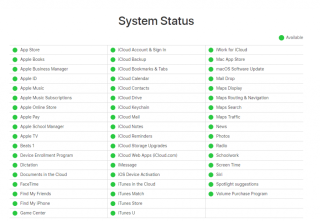
A intra într-un magazin, a alege o rochie perfectă pentru petrecere și a face achiziția folosind Apple Pay sună o idee atât de ușoară. Nici nu este nevoie să cărați numerar, nici să vă bagați în buzunarele portofelului. Totul pare grozav până când realizezi că Apple Pay nu funcționează și rochia pe care plănuiai să o cumperi trebuie să revină pe același raft.
Apple Pay combină securitatea și simplitatea la un moment dat și devine o alegere majoră pentru mulți utilizatori în aceste zile. Utilizarea acestuia este la fel de simplă ca și tastarea unui mesaj înapoi către un prieten. Mai mult, îl puteți opera eventual și cu iMessage .
Dacă Apple Pay nu funcționează, atunci nu vă simțiți prost, deoarece vă spunem câteva sfaturi de depanare pentru a decoda scenariul. Lasă-ți iPhone-ul să funcționeze fără probleme încă o dată! Urmați următorul puncte menționate mai jos și aflați acele lucruri pe care trebuie să le faceți atunci când Apple Pay este oprit pe iPhone.
1. Apple Pay este în jos?
Nu întotdeauna telefonul tău este de vină. Uneori, Apple Pay este oprit din backend și există o problemă numai în sistemul intern. Puteți oricând să verificați starea sistemului Apple și să aflați lucrul real.
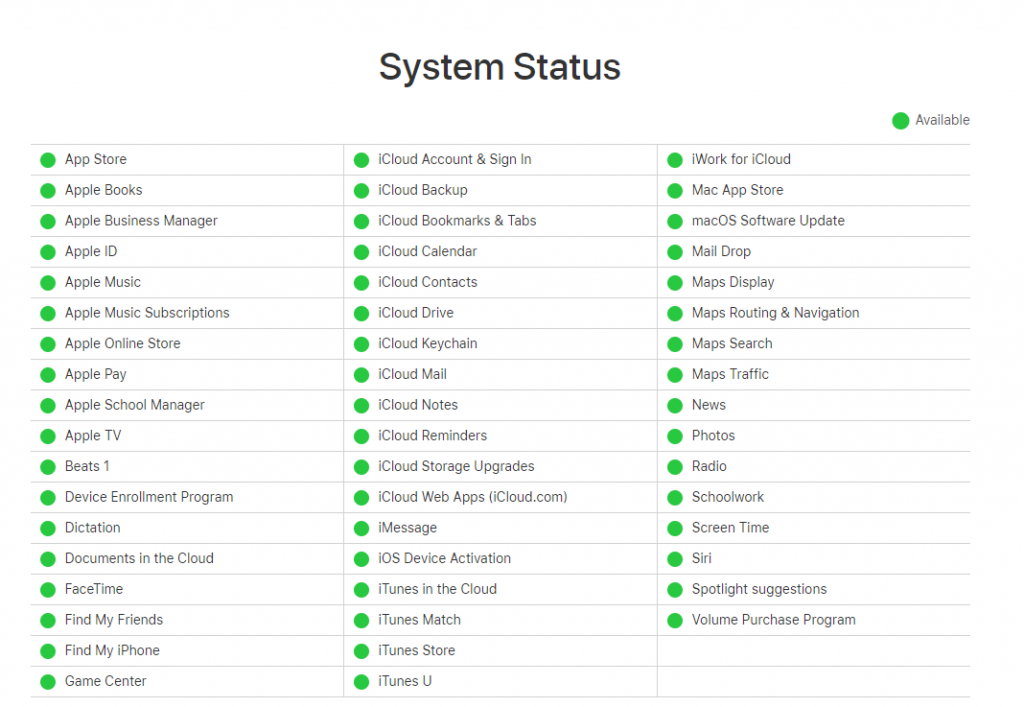
Dar lucrul bun este că acest sistem revine foarte curând. Așa că dacă un astfel de caz prevalează, optează între timp pentru o altă metodă.
2. Dacă Apple Pay nu este acceptat de terminalul magazinului?
Trebuie să întrebați deținătorul magazinului dacă Apple Pay este suportat în magazin sau nu atât de multe companii încă nu au facilitat. Dacă o fac și un terminal nu este compatibil, le puteți cere un alt cititor de carduri.
Este posibil ca câteva terminale să nu funcționeze, așa că cel mai bine este să încercați cardul pe diverse terminale de magazin și să vă asigurați că iPhone-ul dvs. nu acceptă situația actuală.
3. Apple Pay nu funcționează pe iPhone-ul tău?
Pentru aceasta, o soluție comună este selectarea manuală a cardului.
Deschideți aplicația Wallet > Selectați cardul > țineți iPhone-ul lângă cititorul NFC > folosiți TouchID când vi se cere.
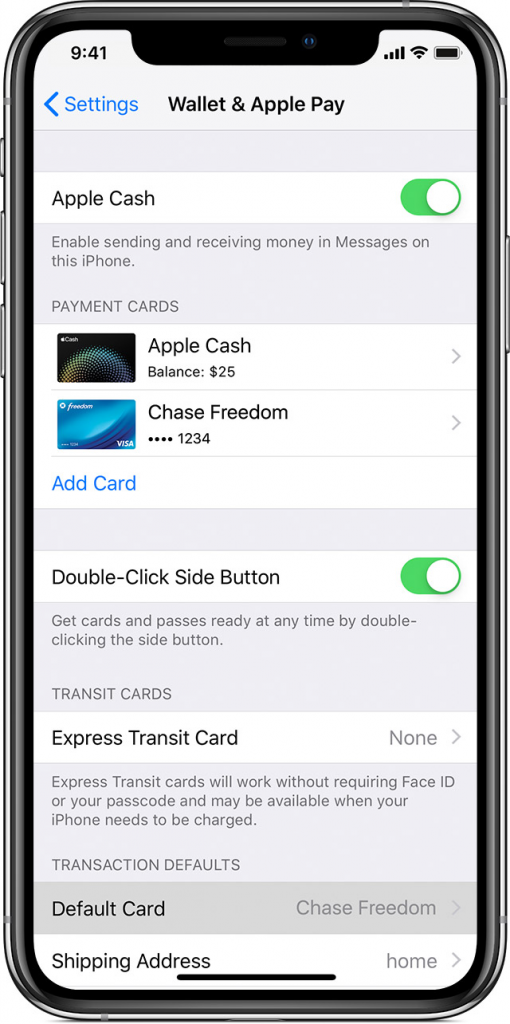
Sursa: support.apple.com
Prin aceasta, tranzacția dvs. ar trebui să se finalizeze dacă blocajul a fost observat în această locație.
4. Luați în considerare să adăugați din nou cardul sau să îl înlocuiți cu altul
Uneori, când primiți un card nou, este necesară o actualizare manuală, deoarece nu se sincronizează sau nu se înregistrează automat cu Apple Pay. Nu vă faceți griji, acest lucru se poate face rapid cu un set de pași simpli menționați aici.
Deschide Setări > Passbook și Apple Pay .
Selectați Eliminați cardul pentru a șterge detaliile deja înregistrate. Acum accesați Setări > Passbook și Apple Pay > Adăugați card de credit sau de debit.
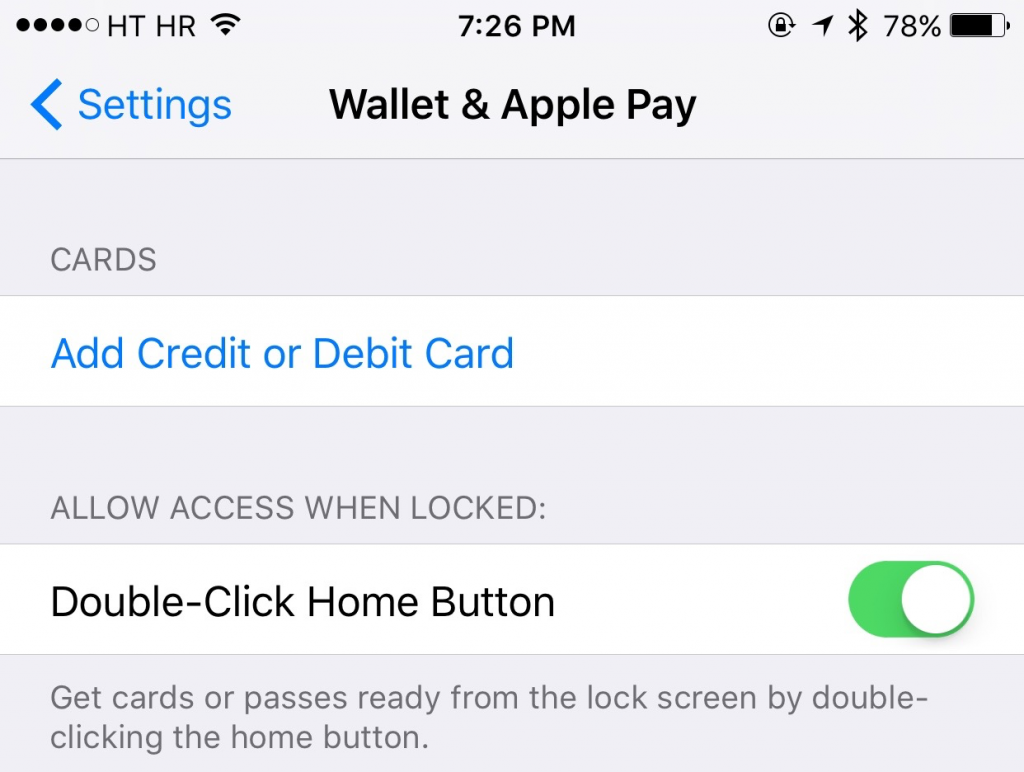
Sursa: idownloadblog.com
Veți rămâne conștienți de faptul că banca poate solicita verificare atunci când încercați să eliminați sau să adăugați detaliile cardului.
5. Remediați erorile instalând actualizări
Este posibil să mai rămână unele actualizări și este necesară remedierea acestora. Pentru un astfel de caz, accesați Setări > General > Software. Acest pas va elimina orice problemă care concluzionează că Apple Pay nu funcționează pe iPhone și se poate rezolva cu ușurință.
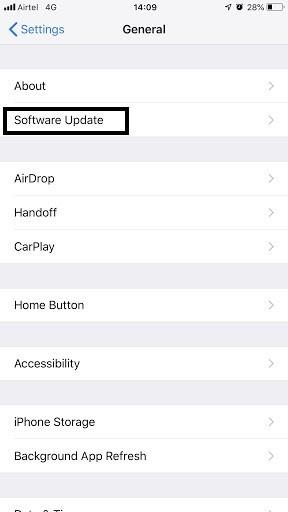
6. Reporniți dispozitivul
O puteți considera o altă opțiune, dar puternică, dacă oricare dintre pașii de mai sus nu răspunde pozitiv. Pentru că da, repornirea telefonului distruge programele care nu răspund și toate elementele sunt resetate în interiorul iPhone-ului. Încercați-l dacă oricare dintre pașii de mai sus nu a reușit să reporniți iPhone Pay.
Concluzie
Credem că una sau alta problemă sau sfaturile lor de fotografiere ar funcționa pentru dvs. atunci când nu puteți plăti folosind un iPhone. De asemenea, vă recomandăm să continuați să vă actualizați telefonul în timp, pentru a rezolva orice problemă, fie că Apple Pay nu funcționează sau orice alta.
De asemenea, ar putea exista unele situații în care orice aplicație specifică, cum ar fi Uber, Starbucks etc., nu o acceptă, luați în considerare ștergerea și formarea contului dvs. în aceste aplicații sau adăugarea unor noi metode de plată.
Spune-ne dacă te-ai confruntat cu o astfel de situație și metodele care ți-au funcționat bine. De asemenea, suntem deschiși la alte sugestii și feedback valoros în secțiunea de comentarii. De asemenea, nu uitați să verificați pagina noastră de Facebook și YouTube .
Aflați metode eficiente pentru a rezolva problema frustrantă a ecranului de încărcare infinit Skyrims, asigurând o experiență de joc mai fluidă și neîntreruptă.
Nu pot lucra brusc cu ecranul meu tactil pentru reclamație HID. Nu știu ce mi-a lovit computerul. Dacă ești tu, iată câteva remedieri.
Citiți acest ghid complet pentru a afla despre modalități utile de a înregistra seminarii web live pe computer. Am împărtășit cel mai bun software de înregistrare a webinarului și instrumente de înregistrare a ecranului superior și de captură video pentru Windows 10, 8, 7.
Ați făcut clic accidental pe butonul de încredere din fereastra pop-up care apare după conectarea iPhone-ului la un computer? Doriți să nu aveți încredere în acel computer? Apoi, parcurgeți articolul pentru a afla cum să nu aveți încredere în computerele pe care le-ați conectat anterior la iPhone.
Vrei să știi cum poți reda în flux Aquaman chiar dacă nu este disponibil în țara ta pentru streaming? Citiți mai departe și până la sfârșitul postării, vă veți putea bucura de Aquaman.
Aflați cum să salvați cu ușurință o pagină web ca PDF și să descoperiți diverse metode și instrumente pentru conversia conținutului web în fișiere PDF portabile pentru acces offline și partajare.
Adăugați note la documentele dvs. PDF - Acest ghid cuprinzător vă va ajuta să adăugați note la un document PDF cu diferite metode.
Acest blog va ajuta utilizatorii să descarce, să instaleze și să actualizeze driverul Logitech G510 pentru a se asigura că pot utiliza pe deplin funcțiile acestei tastaturi Logitech.
Explorați pașii de depanare și metodele dovedite pentru a rezolva problemele întârziate în Rainbow Six Siege, asigurând o experiență de joc mai fluidă și mai plăcută
Acest blog îi va ajuta pe jucători să schimbe regiuni în League of Legends și să joace din diferite regiuni de pe tot globul.








